ReactJs 如何使用链接组件
链接对于任何应用程序来说都是很重要的,它可以导航不同的网页。我们可以在HTML中使用标签来创建链接。然而,Material UI库提供了Link组件来创建一个时尚的链接。
用户可以执行下面的命令,在React项目中安装Material UI库。
npm install @mui/material @emotion/react @emotion/styled
语法
用户应该按照下面的语法来使用Material UI的Link组件。
<Link href = "#"> Link </Link>
在上述语法中,href需要一个指向目标网页的链接。
示例1(基本链接组件)
我们将通过下面的例子学习如何在React应用程序中使用Material UI的Link组件。我们添加了通往tutorialspoint网站主页的链接作为 “href “道具的值。
import React from "react";
import Link from '@mui/material/Link';
const App = () => {
return (
<div>
<h3>
{" "}
Using the <i> Link </i> Component of the Material UI to add links {" "}
</h3>
<Link href = "https://www.tutorialspoint.com/index.htm"> Link </Link>
</div>
);
};
export default App;
输出
在输出中,当用户点击该链接时,它会将用户重定向到TutorialsPoint网站的主页。
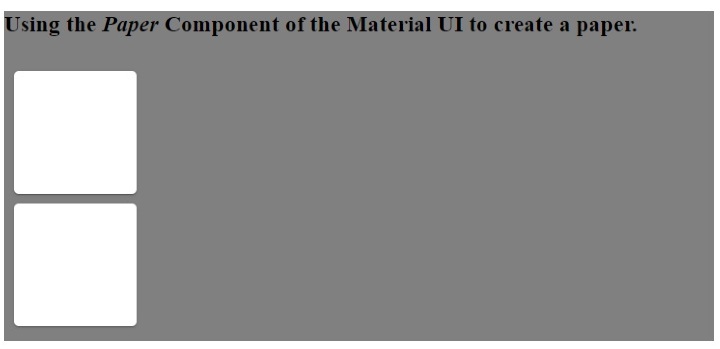
例2(给链接添加下划线)
在下面的例子中,我们将通过使用下划线道具来定制链接组件的样式。在第一个链接组件中,我们将下划线设置为无,所以它不包含任何下划线。
第二个链接组件在我们悬停在链接上时显示下划线,第三个链接组件始终显示下划线。
import React from "react";
import Link from "@mui/material/Link";
const App = () => {
return (
<div>
<h3>
{" "}
Using the <i> Link </i> Component of the Material UI to add links {" "}
</h3>
<Link href = "#" underline = "none">
Link 1
</Link>
<br></br>
<Link href = "#" underline = "hover">
Link 2
</Link>
<br></br>
<Link href = "#" underline = "always">
Link 3
</Link>
</div>
);
};
export default App;
输出
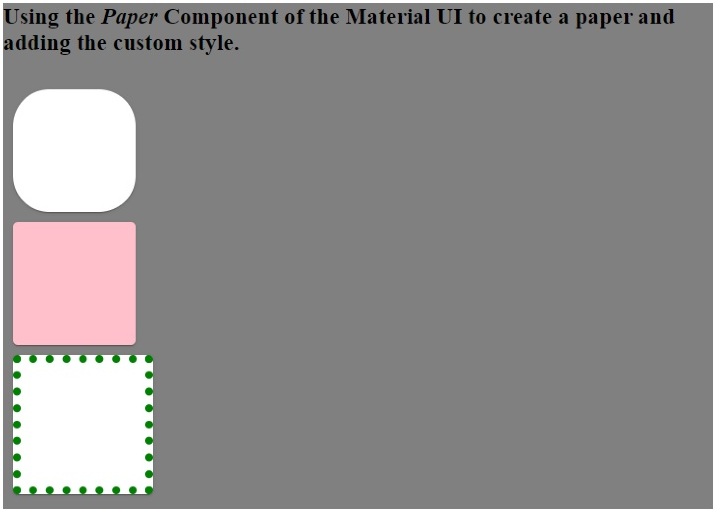
例子3(链接组件与纸张组件)
我们可以为其他组件添加链接,如Paper、卡片等。此外,我们还可以使用链接组件向特定的div添加链接。在下面的例子中,我们从Material UI中导入了Paper组件,并在Link组件之间添加。
import React from "react";
import Link from "@mui/material/Link";
import Paper from "@mui/material/Paper";
import { Box } from "@mui/system";
const App = () => {
return (
<div>
<h3>
{" "}
Using the <i> Link </i> Component of the Material UI to add links with the Paper component {" "}
</h3>
<Link href = "#" underline = "none">
<Box
Sx = {{
"& > :not(style)": {
m: 1,
width: 100,
height: 100,
},
}}
>
<Paper elevation = {24}> This is a link! </Paper>
</Box>
</Link>
</div>
);
};
export default App;
输出
在输出中,用户可以观察到整个Paper组件是可点击的。

用户通过本教程学会了如何在ReactJS中使用Link组件。我们学习了Link组件的基本用法。此外,我们还学会了自定义Link组件,并将Link添加到自定义组件,如卡片。此外,用户可以在Link组件上设置事件,如onclick事件。
 极客教程
极客教程